

By Nathan E. Malpass, Last Update: August 3, 2022
WhatsApp ermöglicht es Benutzern, mit einer Gruppe innerhalb der Plattform zu chatten. Wie Sie sich vorstellen können, haben diese Gruppen ihre eigenen Kontaktnummern. Es macht also Sinn WhatsApp-Gruppenkontakte exportieren falls Sie offline mit ihnen kommunizieren müssen.
Das Exportieren der Kontaktnummern einer WhatsApp-Gruppe kann eine großartige Möglichkeit sein, um sicherzustellen, dass Sie die Kontaktinformationen aller Mitglieder haben. Falls Sie sie außerhalb von WhatsApp kontaktieren müssen, haben Sie die Möglichkeit, dies zu tun.
In dieser Anleitung erfahren Sie, wie Sie WhatsApp-Gruppenkontakte exportieren, damit Sie sicherstellen können, dass Sie die Informationen der gesamten Gruppe offline bei sich haben. Wir werden Ihnen auch beibringen, wie es geht Übertragen Sie WhatsApp-Daten von einem iPhone auf ein anderes über ein Tool namens FoneDog WhatsApp Transfer.

Teil 1: So exportieren Sie WhatsApp-GruppenkontakteTeil 2: Bonus-Tipp: Übertragen Sie WhatsApp-Kontakte von iPhone zu iPhoneTeil Nr. 3: Um es zusammenzufassen
Eine Sache, die Sie tun können, um WhatsApp-Gruppenkontakte zu exportieren, ist die Verwendung einer Erweiterung für Google Chrome. Sie können dies tun, indem Sie den Google Chrome-Webbrowser verwenden und sich auf Ihrem Computer bei WhatsApp Web anmelden. Die Schritte dazu sind wie folgt:
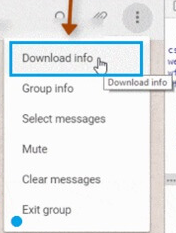
Das Tolle an der Verwendung dieser Erweiterung von Chrome ist, dass die gesamte Kontaktliste in einer einzigen Excel-Tabelle platziert wird. Außerdem stimmt jeder Name mit der entsprechenden Nummer und dem WhatsApp-Benutzernamen überein. Außerdem erfahren Sie, ob eine bestimmte Telefonnummer bereits im Adressbuch Ihres Telefons vorhanden ist oder nicht.
Sie können die Funktion „Inspect Element“ eines Browsers verwenden, um WhatsApp-Gruppenkontakte auf Ihren Computer zu exportieren. Dazu müssen Sie lediglich die Textdaten von der Website kopieren. Anders als die vorherige Methode beinhaltet diese Methode keine Erweiterung und ist weniger automatisch.
Es ist eine manuelle Möglichkeit, den Text oder die Zahlen von der Website zu kopieren und sie in der Tabelle zu fixieren. Daher müssen Sie den Namen und die entsprechenden Nummern mithilfe einer Tabellenkalkulation wie Excel „manuell“ arrangieren.
Hier sind die Schritte, wie es geht:
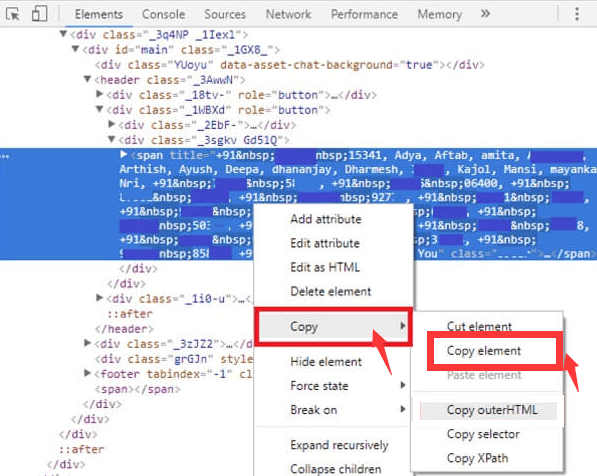
Nachdem Sie nun wissen, wie Sie WhatsApp-Gruppenkontakte exportieren, können Sie in diesem Abschnitt auch lernen, wie Sie WhatsApp-Daten, einschließlich Kontaktinformationen, von einem iOS-Gerät auf ein anderes übertragen.
Dazu benötigen Sie ein Tool namens FoneDog WhatsApp-Übertragung. Es hilft Ihnen, WhatsApp-Daten zu sichern, wiederherzustellen und zu übertragen, um sicherzustellen, dass sie nicht verloren gehen.
Kostenlos TestenKostenlos Testen
Die unterstützten WhatsApp-Daten umfassen Nachrichten, Anrufprotokolle, Videos, Fotos, Kontakte und mehr. Das Tool ist sowohl auf Windows-PCs als auch auf MacOS-Computern verfügbar. Darüber hinaus unterstützt es verschiedene iPhones, iPads und verschiedene iOS-Versionen.
Its main features include the following:
Hier sind die Schritte, die Sie befolgen sollten, um WhatsApp-Daten von einem Gerät auf ein anderes zu übertragen:
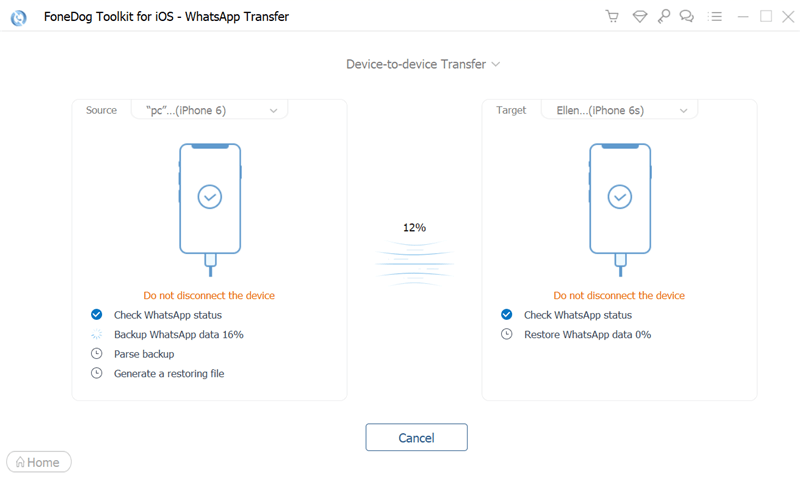
Menschen Auch LesenSo exportieren Sie WhatsApp-Chat in PDF: Ihr bester Leitfaden für 2024Eine Anleitung zum Löschen von WhatsApp-Videos vom iPhone im Jahr 2024
Dieser Leitfaden hat Ihnen die wichtigsten Möglichkeiten zum Exportieren von WhatsApp-Gruppenkontakten gezeigt. Sie können dies über eine Google Chrome-Erweiterung tun, die die Daten von WhatsApp Web abrufen kann. Sie können auch die Funktion „Inspect Element“ Ihres Browsers verwenden, um die Daten manuell von der Webseite in eine Tabelle zu kopieren.
Schließlich sprachen wir über FoneDog WhatsApp Transfer und wie es zum Sichern, Wiederherstellen und Übertragen von Daten von einem iOS-Gerät auf ein anderes verwendet werden kann. Die Schritte zum Übertragen von Daten wurden ebenfalls angegeben. Holen Sie sich das Tool noch heute, um Ihre Kontakte einfach und problemlos zu übertragen!
Hinterlassen Sie einen Kommentar
Kommentar
WhatsApp-Übertragung
Übertragen Sie Ihre WhatsApp-Nachrichten schnell und sicher.
Kostenlos Testen Kostenlos TestenBeliebte Artikel
/
INFORMATIVLANGWEILIG
/
SchlichtKOMPLIZIERT
Vielen Dank! Hier haben Sie die Wahl:
Excellent
Rating: 4.6 / 5 (basierend auf 77 Bewertungen)